|
Deze les is geschreven en
gemaakt in psp 9. |
|
Het kan zijn dat bij een ander
programma de instellingen zoals |
|
Lettertype grote iets afwijkt. |
| |
| |
|
De tube die ik gebruikt heb is van:
mds-Marion en Dieter-SuziSqai-tds studio |
|
|
|
|
|
Heb respect voor de tube makers en laat ze in originele staat. |
| |
|
Benodigdheden voor deze les. |
De materialen kan je hier
.gif) ophalen.
ophalen. |
|
Zet patroon 1223223702_motifs in je
psp map patronen |
|
Zet je masker 103eo7t in je
psp map maskers |
|
|
| |
|
Deze filter heb je nodig: |
|
Filter
Graphic Plus-Cross Shadow |
|
De filter
kan
hier je ophalen |
| |
| |
|
Open voor je aan het lesje
begint altijd alle tubes. |
|
Doe bij iedere tube shift D, dan
heb je een kopie, |
|
En sluit de originele, zo blijft
de originele in goede staat, |
|
voor het geval dat er iets fout
gaat. |
|
Doe dit altijd bij ieder lesje. |
| |
| |
|
 |
| |
| |
|
01-Open
een nieuwe transparante afbeelding 650-480.
|
|
02-Zet in het kleuren palet je voorgrond op
kleur
#ddd6de |
|
en je achtergrond op
#5a8cb5 |
|
03-Vul je
transparante afbeelding met je
achtergrondkleur |
|
04-lagen-nieuwe
rasterlaag |
|
05-Vul deze laag met je
voorgrondkleur |
|
06-Lagen-Maskerladen en
opslaan-masker laden van schijf van schijf kies: 103eo7t |
|
instelling zie print |
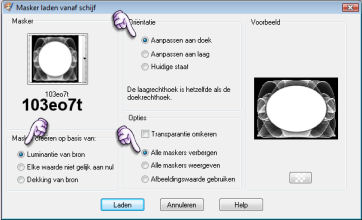 |
|
07-Lagen-samenvoegen-groep
samenvoegen |
|
08-Effecten-randeffecten-accentueren |
|
09-Ga naar je selectie
gereedschap en kies ovaal |
|
10-Selecteer de ovaal van je
masker in je afbeelding, zie print |
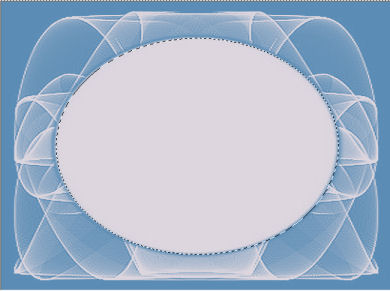 |
|
11-Lagen-nieuwe rasterlaag |
|
12-Open je tube Sexy robot |
|
13-Afbeelding-spiegelen |
|
14-Aanpassen kleurtoon,
instelling zie print |
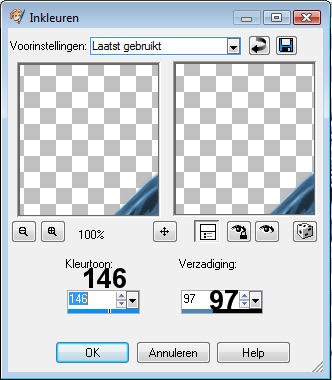 |
|
15-Bewerken-kopiŽren,activeer
je afbeelding |
|
16-Bewerken-plakken in
selectie |
|
17-Effecten-3D
effecten-slagschaduw, instelling zie print |
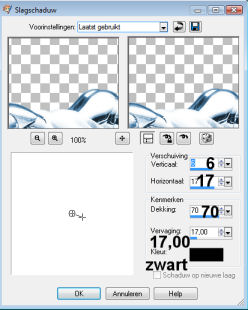 |
|
18-Selecties-niets selecteren |
|
19-Activeer raster 1 in je
lagenpalet |
|
20-Open de tube ss_363 |
|
21-Bewerken-kopiŽren,activeer
je afbeelding |
|
22-Bewerken-plakken als
nieuwe laag |
|
23-Effecten-afbeeldings
effecten-verschuiving, instelling zie print |
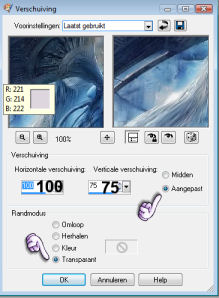 |
|
24-Effecten 3D
effecten-slagschaduw, instelling zie print |
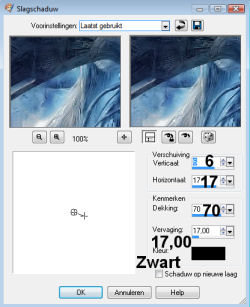 |
|
25-Zet in je lagen palet de
dekking op 68 |
|
26-Lagen-dupliceren |
|
27-Afbeelding-spiegelen,zie
print |
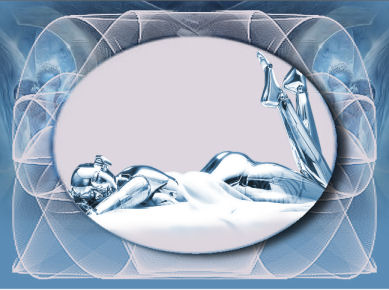 |
|
28-Activeer je bovenste laag
in je lagenpalet |
|
29-Open je tube @nn_090 209_misted_JanieN9_woman_tdstudio |
|
30-Bewerken-kopiŽren,activeer
je afbeelding |
|
31-Bewerken-plakken als
nieuwe laag.hij staat gelijk goed, zie print |
 |
|
32-Zet in je lagenpalet de
dekking op 58 |
|
33-Open de tube
mds4707fantasie |
|
34-Bewerken-kopiŽren,activeer
je afbeelding |
|
35-Bewerken-plakken als
nieuwe laag |
|
36-Afbeelding-formaat
wijzigen 80%, intelligent-alle lagen niet aanvinken |
|
37-Effecten-3D
effecten-slagschaduw, instelling zie print |
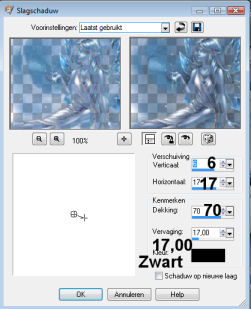 |
|
38-Zet de dekking in je
lagenpalet op 50, |
|
zet
hem op de plaats hem op de plaats, zie
print |
 |
|
39-Lagen-dupliceren |
|
40-Afbeelding-spiegelen, zie
print |
 |
|
41-Lagen-samenvoegen-alle
lagen samenvoegen |
|
42-Afbeelding-randen
toevoegen 2 pixels Symetrisch met je voorgrondkleur |
|
43-Afbeelding-randen
toevoegen 30 pixels Symetrisch met de kleur wit |
|
44-Activeer je toverstaf,
instelling zie print |
 |
|
45-Selecteer de rand van 30
pixels |
|
46-Zet je voorgrondkleur op
patroon 1223223702_motifs |
|
instelling patroon zie print |
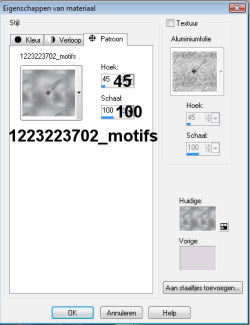 |
|
47-Vul de rand met dit
patroon |
|
48-Effecten-insteekfilters-Graphics
Plus-Cross shadow |
|
Ik
heb de filter in Unlimited geimporteerd, |
|
daarom zie je een iets ander veldje.Maar kijk naar het |
|
rechtse gedeelte, dit zie je als je hem los in psp hebt gezet. |
|
instelling zie print |
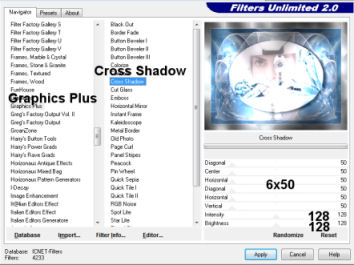 |
|
49-Selecties-niets selecteren |
|
50-Afbeelding-randen
toevoegen 2 pixels Symetrisch met je voorgronkleur |
|
51-Open je tekst tube |
|
52-Bewerken-kopiŽren,activeer
je afbeelding |
|
53-Bewerken-plakken als
nieuwe laag, zet hem op de plaats zie print |
 |
|
54-Lagen-nieuwe raster laag |
|
55-Zet je watermerk in je
afbeelding |
|
56-Lagen-samenvoegen-alle
lagen samenvoegen |
|
57-Afbeelding-Formaat wijzigen 450 langste zijde mag ook 500 langste zijde |
|
ik gebruik intelligent dit is een nieuwe resolutie. |
|
zie
printscreen.
|
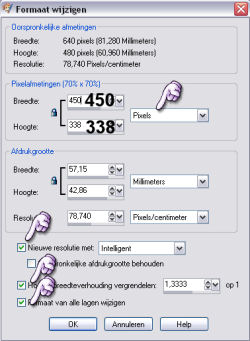 |
|
58-Ga naar
bestandóexporteren, sla het op als JPG,
|
|
en geef de afbeelding een
naam. |
| |
| |
|
En het
lesje is nu helemaal klaar. |
|
Ik hoop dat
jullie deze les heel erg leuk vonden |
|
|
|
|
|
Dit lesje is Geregistreerd
bij U.T.R |
|
 |
| |
| |
|
|
|
Hier de
uitwerkingen die mijn testers gemaakt hebben, |
|
met hun
eigen tubes. |
|
|
|
Dank je
wel Sientje en Rita voor het testen |
|
|
|
Rita |
|
 |
|
|
|
Sientje |
|
 |
| |
| |
|

|
| |
| |
|

|
| |
| |
|

|